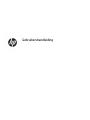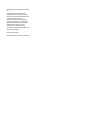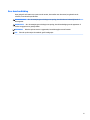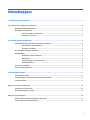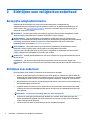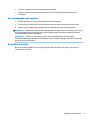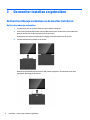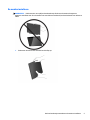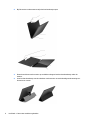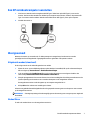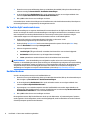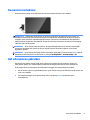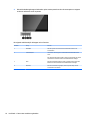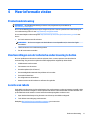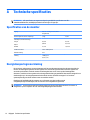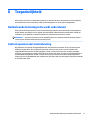HP EliteDisplay S14 14-inch Portable Display Handleiding
- Type
- Handleiding

Gebruikershandleiding

© Copyright 2018 HP Development Company,
L.P.
De bijgevoegde informatie kan zonder
aankondiging worden veranderd. De enige
garanties voor producten en diensten van HP
staan vermeld in de expliciete
garantievoorwaarden bij de betreende
producten en diensten. Aan de informatie in
deze publicatie kunnen geen aanvullende
rechten worden ontleend. HP is niet
aansprakelijk voor technische fouten,
drukfouten of weglatingen in deze publicatie.
Tweede editie: juni 2018
Eerste editie: april 2018
Artikelnummer van dit document: L26793-332

Over deze handleiding
Deze gids geeft informatie over opties van de monitor, het instellen van de monitor, het gebruik van de
software, en technische specicaties.
WAARSCHUWING! Als u de aanwijzingen na dit kopje niet opvolgt, kan dit leiden tot lichamelijk letsel of
levensgevaar.
VOORZICHTIG: Als u de aanwijzingen na dit kopje niet opvolgt, kan dit beschadiging van de apparatuur of
verlies van gegevens tot gevolg hebben.
OPMERKING: Tekst die op deze manier is opgemaakt, bevat belangrijke extra informatie.
TIP: Tekst die op deze wijze is benadrukt, geeft handige tips.
iii

iv Over deze handleiding

Inhoudsopgave
1 Voorzieningen van het product ....................................................................................................................... 1
2 Richtlijnen voor veiligheid en onderhoud ........................................................................................................ 2
Belangrijke veiligheidsinformatie ......................................................................................................................... 2
Richtlijnen voor onderhoud ................................................................................................................................... 2
Het schoonmaken van de monitor ...................................................................................................... 3
De monitor verzenden ......................................................................................................................... 3
3 De monitor instellen en gebruiken .................................................................................................................. 4
Het beschermhoesje vastmaken en de monitor installeren ................................................................................. 4
Het beschermhoesje vastmaken ......................................................................................................... 4
De monitor installeren ......................................................................................................................... 5
Een HP notebookcomputer aansluiten .................................................................................................................. 7
Weergavemodi ....................................................................................................................................................... 7
Uitgebreide modus (standaard) .......................................................................................................... 7
Modus Mirror ....................................................................................................................................... 7
De 'low blue light'-modus selecteren .................................................................................................. 8
Hoofdbeeldscherm .............................................................................................................................. 8
De monitor inschakelen ......................................................................................................................................... 9
Het schermmenu gebruiken .................................................................................................................................. 9
4 Meer informatie vinden ................................................................................................................................ 11
Productondersteuning ......................................................................................................................................... 11
Voorbereidingen om de technische ondersteuning te bellen ............................................................................. 11
Locatie van labels ................................................................................................................................................ 11
Bijlage A Technische specicaties .................................................................................................................... 12
Specicaties van de monitor ............................................................................................................................... 12
Energiebesparingsvoorziening ............................................................................................................................ 12
Bijlage B Toegankelijkheid .............................................................................................................................. 13
Ondersteunde technologie die wordt ondersteund ............................................................................................ 13
Contact opnemen met ondersteuning ................................................................................................................ 13
v

vi

1 Voorzieningen van het product
De LCD-monitor (Liquid Crystal Display) heeft een active-matrix, TFT-scherm (Thin-Film Transistor) met de
volgende kenmerken:
● 35,6 cm (14 inch) diagonaal weergavegebied met een 1920 x 1080-resolutie en volledige ondersteuning
voor lagere resoluties
● Een enkele USB Type C-aansluiting voor voeding en video (met USB Type C-kabel meegeleverd)
● Paneel met LED-achtergrondlicht met ultradun scherm
● Geïntegreerde, verstelbare houder verandert in een platgevouwen draagtas voor snel en eenvoudig
transport
OPMERKING: Raadpleeg de Kennisgevingen voor product die in de documentatiekit is meegeleverd voor
veiligheidsinformatie en kennisgevingen. Om lokale updates voor uw product te zoeken, gaat u naar
http://www.hp.com/support om de meest recente versies van HP programma's en stuurprogramma's te
downloaden. U kunt zich ook registreren als u automatische berichten wilt ontvangen wanneer er nieuwe
updates beschikbaar zijn.
1

2 Richtlijnen voor veiligheid en onderhoud
Belangrijke veiligheidsinformatie
Raadpleeg de Kennisgevingen voor product die in de documentatiekit is meegeleverd voor
veiligheidsinformatie en kennisgevingen. Om updates te zoeken voor de gebruikershandleiding voor uw
product, gaat u naar
http://www.hp.com/support, selecteert u uw land en volgt u de instructies op het
scherm om uw product te zoeken.
BELANGRIJK: Een USB Type C-kabel voor voeding en gegevens is met de monitor meegeleverd. Gebruik
alleen de meegeleverde kabel bij het aansluiten van de monitor op een computer.
WAARSCHUWING! Lees de Handleiding voor veiligheid en comfort om het risico op ernstig letsel te
beperken. In de handleiding worden de juiste inrichting van de werkplek en goede gewoonten met betrekking
tot houding, gezondheid en manier van werken voor computergebruikers beschreven. U kunt deze
handleiding vinden op de website http://www.hp.com/ergo.
WAARSCHUWING! LCD-monitors die niet goed op dressoirs, boekenkasten, boekenplanken, bureaus,
luidsprekers, koers of karren staan, kunnen vallen en persoonlijk letsel veroorzaken.
Zorg ervoor dat u de USB-kabel die op de LCD-monitor is aangesloten, zo omleidt dat niemand eraan kan
trekken, niemand ze kan beetpakken en niemand erover struikelt.
VOORZICHTIG: Gebruik geschikt meubilair van een correct formaat voor een goede ondersteuning van uw
HP LCD-monitor.
VOORZICHTIG: Pak de monitor niet op bij het beschermhoesje. De hoes en de monitor hangen met
magneten aan elkaar vast. Als u de monitor niet naar behoren vasthoudt, kan deze loskomen van de hoes en
vallen.
Richtlijnen voor onderhoud
Om de prestaties van de monitor te verbeteren en de levensduur te verlengen:
● Open de monitorbehuizing niet of probeer niet om zelf dit product te onderhouden. Gebruik alleen de
knoppen die in de bedieningsinstructies worden beschreven. Als de monitor niet goed werkt of gevallen
of beschadigd is, neemt u contact op met een bevoegde HP-leverancier, -verkoper of -serviceprovider.
● Gebruik enkel een stroombron en aansluiting die geschikt zijn voor deze monitor, zoals aangegeven op
het label/achterplaat van de monitor.
● Schakel de monitor uit als deze niet wordt gebruikt. U kunt de levensduur van de monitor aanzienlijk
verlengen door een schermbeveiliging te gebruiken en de monitor uit te schakelen wanneer deze niet
wordt gebruikt.
OPMERKING: Monitoren met 'inbranding' vallen niet onder de HP garantie.
● De sleuven en openingen in de behuizing zijn bedoeld voor ventilatie. Deze openingen mogen niet
worden geblokkeerd of afgedekt. Duw nooit voorwerpen van wat voor vorm dan ook in de sleuven of
andere openingen van de behuizing.
● Laat de monitor niet vallen en plaats deze niet op een onstabiele ondergrond.
2 Hoofdstuk 2 Richtlijnen voor veiligheid en onderhoud

● Leg geen voorwerpen op de USB-kabel. Stap niet op de kabel.
● Plaats de monitor in een goed geventileerde ruimte, uit de buurt van buitensporig licht, hitte of
vochtigheid.
Het schoonmaken van de monitor
1. Schakel de monitor uit en koppel de USB-kabel los van de achterkant.
2. Stof de monitor af door het scherm en de behuizing schoon te vegen met een zachte, schone doek.
3. Gebruik voor hardnekkig vuil een mengsel van een evenredig deel water en isopropylalcohol.
VOORZICHTIG: Bevochtig een doek met het reinigingsmiddel en veeg het scherm voorzichtig schoon. Spuit
het reinigingsmiddel nooit rechtstreeks op het scherm, omdat het dan achter het voorpaneel terecht kan
komen en de elektronica kan beschadigen.
VOORZICHTIG: Gebruik voor het reinigen van het scherm of de behuizing van de monitor geen
reinigingsmiddelen op petroleumbasis, zoals benzeen, thinner of andere vluchtige stoen. Deze chemicaliën
kunnen de monitor beschadigen.
De monitor verzenden
Bewaar de originele verpakking van de monitor. Mogelijk hebt u deze later weer nodig om de monitor te
verhuizen of te verzenden.
Richtlijnen voor onderhoud 3

3 De monitor instellen en gebruiken
Het beschermhoesje vastmaken en de monitor installeren
Het beschermhoesje vastmaken
1. Leg de monitor met de voorkant naar boven op een vlakke ondergrond.
2. Zoek op het beschermhoesje de ap met een ribbel aan een kant. Houd de hoes met de ribbel naar
boven en de ap over het HP-logo op de rand van de monitor.
De bovenkant van het beschermhoesje is nu uitgelijnd met de bovenkant van de monitor.
3. Laat het beschermhoesje zakken op de monitor.
Wanneer het beschermhoesje de monitor raakt, worden magneten in de onderkant van de hoes
uitgelijnd en bevestigd aan de monitor.
4 Hoofdstuk 3 De monitor instellen en gebruiken

De monitor installeren
VOORZICHTIG: Pak de monitor niet op bij het beschermhoesje. De hoes en de monitor hangen met
magneten aan elkaar vast. Als u de monitor niet naar behoren vasthoudt, kan deze loskomen van de hoes en
vallen.
1. Ondersteun de monitor met één hand en til de ap op.
Het beschermhoesje vastmaken en de monitor installeren 5

2. Blijf de monitor ondersteunen terwijl u het beschermhoesje opent.
3. Plaats de onderkant van de monitor op een vlakke ondergrond met het beschermhoesje achter de
monitor.
4. Vouw het beschermhoesje naar de achterkant van de monitor om een driehoekige ondersteuning voor
de monitor te vormen.
6 Hoofdstuk 3 De monitor instellen en gebruiken

Een HP notebookcomputer aansluiten
1. Sluit het ene uiteinde van de meegeleverde USB Type-C-kabel aan op de USB Type-C-poort van de
monitor. Om het andere uiteinde van de kabel op de computer aan te sluiten, steekt u de primaire USB
Type-C-connector aan het andere uiteinde van de kabel in een USB Type-C-poort op de computer.
2. Schakel de monitor in.
Weergavemodi
Wanneer de monitor op uw notebook- of desktopcomputer is aangesloten, kan de monitor worden
gecongureerd om de uitgebreide of gespiegelde modus te gebruiken of als primaire scherm.
Uitgebreide modus (standaard)
Ga als volgt te werk om de uitbreidingsmodus in te stellen:
1. Plaats de cursor op een willekeurige plaats op het Windows-bureaublad, klik op de rechtermuisknop en
klik vervolgens op Personaliseren > Beeldscherminstellingen.
2. In de vervolgkeuzelijst Beeldscherm klikt u op de verbonden monitor en vervolgens schakelt u het
selectievakje Het bureaublad naar dit beeldscherm uitbreiden in.
3. Sleep de pictogrammen in het venster boven in het scherm zodanig dat de indeling overeenkomt met de
fysieke opstelling van de monitor van uw notebookcomputer en de aangesloten monitor.
De aangesloten monitor wordt doorgaans op uw computer aangeduid als '2'.
4. Klik op OK om het scherm voor instellingen te sluiten.
U kunt het uitgebreide bureaublad gebruiken door de geopende vensters gewoon te slepen en neer te zetten
op de aangesloten monitor.
OPMERKING: Sommige toepassingen bieden mogelijk geen ondersteuning voor weergave op een uitgebreid
bureaublad.
Modus Mirror
Zo stelt u de modus Mirror voor de aangesloten monitor in:
Een HP notebookcomputer aansluiten 7

1. Plaats de cursor op een willekeurige plaats op uw Windows-bureaublad, klik op de rechtermuisknop en
selecteer vervolgens Personaliseren > Beeldscherminstellingen.
2. In de vervolgkeuzelijst Beeldscherm klikt u op de aangesloten monitor en vervolgens schakelt u het
selectievakje Het bureaublad naar dit beeldscherm uitbreiden uit.
3. Klik op OK om het scherm voor instellingen te sluiten.
In de modus Mirror worden de instellingen van de hoofdmonitor, zoals beeldschermresolutie, kleurdiepte en
vernieuwingsfrequentie, overgenomen op de aangesloten monitor.
De 'low blue light'-modus selecteren
U kunt blootstelling van uw ogen aan het blauwe licht verminderen door de afgifte van blauw licht door de
monitor te verlagen. HP monitoren bieden instellingen om de afgifte van blauw licht te verminderen en een
meer ontspannend en minder prikkelend beeld te creëren terwijl u tekst op het scherm leest. Volg de
onderstaande stappen voor het aanpassen van de monitor naar een comfortabele kijklicht.
1. Druk op één van de vier schermmenuknoppen linksonder op de monitor om de
schermmenupictogrammen op het scherm weer te geven.
2. Druk op de knop Weergavemodi om het menu Weergavemodi te openen of druk op de Menu-knop,
selecteer Kleurbeheer en vervolgens Weergavemodi.
3. Selecteer de gewenste instelling:
● Low blue light (TÜV-gecerticeerd): vermindert het blauwe licht voor een beter kijkgemak
● Nachtmodus: stelt de monitor in op de laagste blauw-lichtafgifte
● Lezen: optimaliseert zowel het blauwe licht als de helderheid voor binnenshuis
WAARSCHUWING! Lees de Handleiding voor veiligheid en comfort om het risico van ernstig letsel te
beperken. In de handleiding worden de juiste inrichting van de werkplek en goede gewoonten met betrekking
tot houding, gezondheid en manier van werken voor computergebruikers beschreven. De Handleiding voor
veiligheid en comfort bevat ook belangrijke informatie over elektrische en mechanische veiligheid. De
Handleiding voor veiligheid en comfort is ook beschikbaar op het web op http://www.hp.com/ergo.
Hoofdbeeldscherm
Zo stelt u de aangesloten monitor in als hoofdbeeldscherm:
1. Plaats de cursor op een willekeurige plaats op het Windows-bureaublad, klik op de rechtermuisknop en
klik vervolgens op Personaliseren > Beeldscherminstellingen.
2. In de vervolgkeuzelijst Beeldscherm klikt u op de verbonden monitor en vervolgens schakelt u het
selectievakje Dit is mijn hoofdbeeldscherm in.
3. Op sommige pc's en notebookcomputers moet het hoofdbeeldscherm worden uitgeschakeld om de
wijziging aan deze instellingen door te voeren. Schakel hiervoor het selectievakje Het bureaublad naar
dit beeldscherm uitbreiden uit voor het hoofdbeeldscherm.
4. Klik op OK om het scherm voor instellingen te sluiten.
De aangesloten monitor blijft de hoofdmonitor als de pc in de hibernation- of pauzestand gaat of opnieuw
wordt opgestart. Als de aangesloten monitor wordt losgekoppeld, wordt het beeldscherm van de notebook-
of desktopcomputer opnieuw de hoofdmonitor.
8 Hoofdstuk 3 De monitor instellen en gebruiken

De monitor inschakelen
Druk op de aan/uit-knop aan de linkerkant van het monitorpaneel om deze in te schakelen.
VOORZICHTIG: Schade door inbranden kan voorkomen op monitoren die gedurende twee of meer uur
hetzelfde statische beeld op het scherm weergeven. Om schade door inbranden op uw monitorscherm te
vermijden, moet u altijd een schermbeveiliging activeren of de monitor uitschakelen als deze gedurende
lange tijd niet wordt gebruikt. Inbranden kan op alle LCD-schermen voorkomen. Monitoren met 'inbranding'
vallen niet onder de HP garantie.
OPMERKING: Als de aan/uit-knop niet werkt, is de vergrendelingsfunctie van de aan/uit-knop mogelijk
geactiveerd. U schakelt deze functie uit door de aan/uit-knop van de monitor ongeveer 10 seconden
ingedrukt te houden.
OPMERKING: U kunt het aan/uit-lampje via het schermmenu uitschakelen. Druk op de knop Menu onder de
linkerkant van het voorpaneel van de monitor en selecteer Voedingsbeheer > Aan/uit-lampje > Uit.
Het schermmenu gebruiken
Gebruik het schermmenu om het beeld op het scherm aan te passen aan uw voorkeuren. U kunt het
schermmenu openen en er aanpassingen in maken met de knoppen linksonder op het monitorpaneel.
Ga als volgt te werk om toegang tot het schermmenu te krijgen en er aanpassingen in te maken:
1. Als de monitor nog niet is ingeschakeld, drukt u op de aan/uit-knop aan de linkerkant van de monitor om
deze in te schakelen.
2. Om toegang te krijgen tot het schermmenu, drukt u op de knop Menu (1) linksonder op het
monitorpaneel.
De monitor inschakelen 9

3. Gebruik de bedieningsknoppen linksonder op het monitorpaneel om door de menuopties te navigeren
en deze te selecteren en aan te passen.
De volgende tabel beschrijft de knoppen en hun functies:
Nummer Knop Functie
1 Menu/OK Hiermee opent u het schermmenu of selecteert items in het
schermmenu.
2 Informatie/min Informatie: Hiermee geeft u het beeldscherminformatievenster
weer.
Min: Als het schermmenu actief is, drukt u op deze knop om vooruit
te bladeren in het schermmenu en instelwaarden te verlagen.
3 Plus Als het schermmenu actief is, drukt u op deze knop om vooruit te
bladeren in het schermmenu en instelwaarden te verhogen.
4 Afsluiten Als het schermmenu is geopend, drukt u op deze knop om het
schermmenu af te sluiten.
10 Hoofdstuk 3 De monitor instellen en gebruiken

4 Meer informatie vinden
Productondersteuning
OPMERKING: De gebruikershandleiding en laatste stuurprogramma's zijn beschikbaar op
http://www.hp.com/support.
Als u in de handleiding geen antwoord op uw vragen vindt, kunt u contact opnemen met ondersteuning. Ga
voor ondersteuning in de V.S. naar http://www.hp.com/go/contactHP.
Ga voor wereldwijde ondersteuning naar http://welcome.hp.com/country/us/en/wwcontact_us.html. Hier
kunt u:
● On-line chatten met een HP technicus
OPMERKING: Als chat met support niet beschikbaar is in een bepaalde taal, is deze in het Engels
beschikbaar.
● Telefoonnummers voor ondersteuning zoeken
● Een HP servicecentrum zoeken
Voorbereidingen om de technische ondersteuning te bellen
Als u een probleem met de monitor niet kunt oplossen, kunt u contact opnemen met de technische
ondersteuning. Zorg ervoor dat u tijdens het telefoongesprek het volgende bij de hand hebt:
● Modelnummer van de monitor
● Serienummer van de monitor
● De aankoopdatum (zie de factuur)
● De omstandigheden waaronder het probleem zich voordoet
● Eventuele foutberichten
● De conguratie van de hardware
● Naam en versie van de hardware en software die u gebruikt
Locatie van labels
Op de labels van de monitor zijn het artikelnummer, het productnummer en het serienummer vermeld. U hebt
mogelijk deze nummers nodig als u contact opneemt met HP over uw monitormodel. De labels bevinden zich
op de onderkant van de monitor. U moet het beschermhoesje weghalen om deze te zien.
1. Open het beschermhoesje en leg de monitor en de hoes op een vlakke ondergrond.
2. Trek de hoes voorzichtig weg van de monitor.
Raadpleeg Het beschermhoesje vastmaken op pagina 4 voor instructies.
Productondersteuning 11

A Technische specicaties
OPMERKING: Alle specicaties vertegenwoordigen de gemiddelde specicaties van HP's
onderdelenfabrikanten; werkelijke prestaties kunnen hoger of lager zijn.
Specicaties van de monitor
Ingang USB voor voeding en video (kabel
meegeleverd)
Maximumgewicht (zonder verpakking) 1,0 kg 2,2 lbs
Afmetingen (inclusief behuizing)
Hoogte
Diepte
Breedte
20,9 cm
0,86 cm
32,7 cm
8,2 inch
0,33 inch
12,9 inch
Grasche resolutie 1920 × 1080 bij 60 Hz
Beeldverhouding 16:9
Voeding 1 USB Type-C
(5,0 V, 1,5 A)
Energiebesparingsvoorziening
De monitoren ondersteunen een energiespaarstand. De stroombesparingsstand wordt geactiveerd als de
monitor de afwezigheid opmerkt van een signaal voor horizontale synchronisatie en/of een signaal voor
verticale synchronisatie. Zodra de monitor de afwezigheid van een of meer synchronisatiesignalen
detecteert, wordt het scherm gewist en de achtergrondverlichting uitgeschakeld. Het aan/uit-lampje licht nu
donkeroranje op. In de energiespaarstand verbruikt de monitor 0,5 Watt vermogen. Er is een korte
opwarmtijd nodig voordat de monitor weer normaal kan werken.
Raadpleeg de handleiding bij de computer voor informatie over het instellen van de
energiebesparingsvoorzieningen (ook wel functies voor energiebeheer genoemd).
OPMERKING: De bovengenoemde energiebesparingsvoorziening werkt alleen wanneer de monitor is
aangesloten op een computer die over een energiebesparingsfunctie beschikt.
12 Bijlage A Technische specicaties

B Toegankelijkheid
HP ontwerpt, produceert en distribueert producten en diensten die door iedereen kunnen worden gebruikt,
inclusief personen met een handicap, zowel op zelfstandige basis of met de juiste hulpapparaten.
Ondersteunde technologie die wordt ondersteund
HP-producten ondersteunen een breed scala aan besturingssystemen van ondersteunde technologieën en
kunnen worden gecongureerd voor gebruik met aanvullende ondersteunende technologieën. Gebruik de
zoekfunctie op uw apparaat om meer informatie over ondersteunende functies te vinden.
OPMERKING: Voor meer informatie over een bepaald product voor ondersteunende technologie, neemt u
contact op met de klantenondersteuning van dat product.
Contact opnemen met ondersteuning
Wij verbeteren voortdurend de toegankelijkheid van onze producten en diensten en wij zijn verheugd met
feedback van gebruikers. Als u problemen ondervindt met een product of als u ons wilt vertellen over
toegankelijkheidsfuncties die u hebben geholpen, neemt u contact met ons op door te bellen naar (888)
259-5707, van maandag tot vrijdag tussen 6:00 en 21:00 Mountain Time. Als u doof of slechthorend bent en
TRS/VRS/WebCapTel gebruikt, neemt u contact met ons op als u technische ondersteuning nodig hebt of
vragen hebt over toegankelijkheid door te bellen naar (877) 656-7058, van maandag tot vrijdag tussen 06:00
en 21:00 Mountain Time.
Ondersteunde technologie die wordt ondersteund 13
-
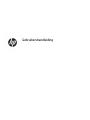 1
1
-
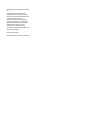 2
2
-
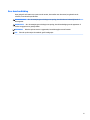 3
3
-
 4
4
-
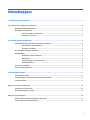 5
5
-
 6
6
-
 7
7
-
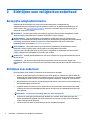 8
8
-
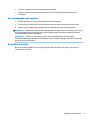 9
9
-
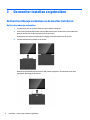 10
10
-
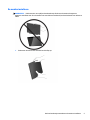 11
11
-
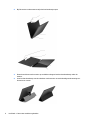 12
12
-
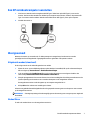 13
13
-
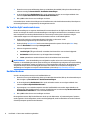 14
14
-
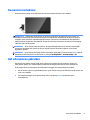 15
15
-
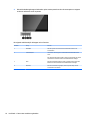 16
16
-
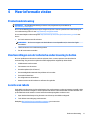 17
17
-
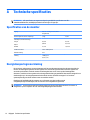 18
18
-
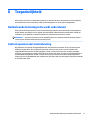 19
19
HP EliteDisplay S14 14-inch Portable Display Handleiding
- Type
- Handleiding
Gerelateerde papieren
-
HP EliteDisplay S140u 14-inch USB Portable Monitor Handleiding
-
HP USB Dual Output USB Graphics Adapter Handleiding
-
HP S430c 43.4-inch Curved Ultrawide Monitor Handleiding
-
HP EliteDisplay E243d 23.8-inch Docking Monitor Gebruikershandleiding
-
HP S430c 43.4-inch Curved Ultrawide Monitor Handleiding
-
HP ELITEDISPLAY E243D GREY de handleiding
-
HP UHD USB Graphics Adapter Handleiding
-
HP Z38c 37.5-inch Curved Display Handleiding
-
HP ENVY 24 23.8-inch Display Handleiding
-
HP ENVY 27 27-inch Display Handleiding